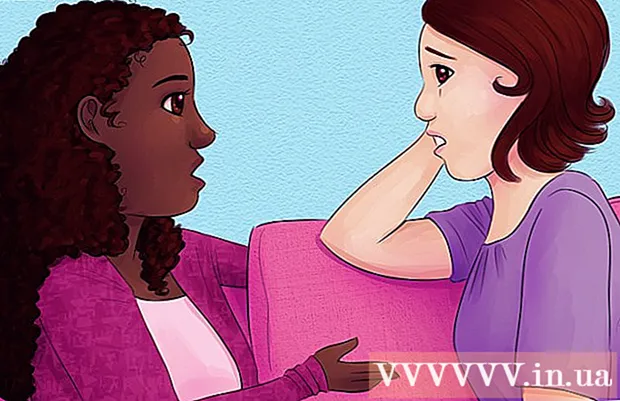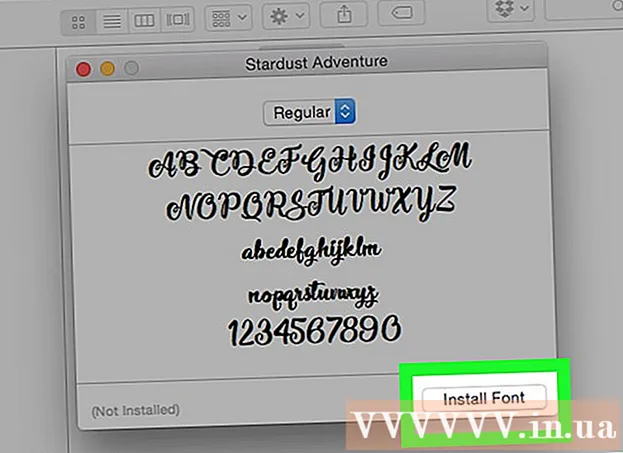লেখক:
Eugene Taylor
সৃষ্টির তারিখ:
13 আগস্ট 2021
আপডেটের তারিখ:
1 জুলাই 2024

কন্টেন্ট
- পদক্ষেপ
- 4 টির 1 পদ্ধতি: আপনার অ্যাকাউন্টটি নিষ্ক্রিয় করুন (পিসি)
- 4 এর 2 পদ্ধতি: আপনার অ্যাকাউন্টটি নিষ্ক্রিয় করুন (মোবাইল)
- 4 এর পদ্ধতি 3: আপনার গোপনীয়তা সেটিংস (পিসি) সামঞ্জস্য করুন
- 4 এর 4 পদ্ধতি: আপনার গোপনীয়তা সেটিংস (মোবাইল) সামঞ্জস্য করুন
অন্যের সাথে সংযোগ স্থাপনের জন্য ফেসবুক একটি দুর্দান্ত উপায়, তবে অনেকের কাছে মনে হয় তাদের জীবন ফেসবুক অ্যাকাউন্টের সাথে রাস্তায় চলেছে। আপনার ফেসবুক প্রোফাইলটি কম দৃশ্যমান করতে আপনি সেট করতে পারেন এমন কয়েকটি গোপনীয়তার বিকল্প রয়েছে। ফেসবুকের সেটিংস থেকে আপনি নিয়ন্ত্রণ করতে পারবেন কোন লোকেরা আপনার বার্তাগুলি দেখে এবং আপনি নিজের প্রোফাইল তথ্য গোপন করতে পারেন। আপনি যদি আপনার প্রোফাইল সম্পূর্ণরূপে রক্ষা করতে চান তবে আপনি অস্থায়ীভাবে আপনার অ্যাকাউন্টটি নিষ্ক্রিয় করতে পারেন। তারপরে আপনার সমস্ত ডেটা সংরক্ষণ করা হবে তবে আপনি নিজের অ্যাকাউন্টটি পুনরায় সক্রিয় করার সিদ্ধান্ত না নেওয়া পর্যন্ত সবার কাছে অদৃশ্য হয়ে থাকবে।
পদক্ষেপ
4 টির 1 পদ্ধতি: আপনার অ্যাকাউন্টটি নিষ্ক্রিয় করুন (পিসি)
 আপনি যদি কিছুক্ষণ এটি আড়াল করতে চান তবে আপনার পৃষ্ঠাটি নিষ্ক্রিয় করুন। আপনার যদি মনে হয় আপনি আপাতত ফেসবুক ব্যবহার করবেন না তবে আপনার ফেসবুক পৃষ্ঠাটি নিষ্ক্রিয় করুন। এই ক্রিয়াটি স্থায়ী নয়, আপনি আবার লগ ইন করলে আপনার পৃষ্ঠা পুনরুদ্ধার হবে। আপনি না করা পর্যন্ত আপনার প্রোফাইল সম্পূর্ণ সুরক্ষিত।
আপনি যদি কিছুক্ষণ এটি আড়াল করতে চান তবে আপনার পৃষ্ঠাটি নিষ্ক্রিয় করুন। আপনার যদি মনে হয় আপনি আপাতত ফেসবুক ব্যবহার করবেন না তবে আপনার ফেসবুক পৃষ্ঠাটি নিষ্ক্রিয় করুন। এই ক্রিয়াটি স্থায়ী নয়, আপনি আবার লগ ইন করলে আপনার পৃষ্ঠা পুনরুদ্ধার হবে। আপনি না করা পর্যন্ত আপনার প্রোফাইল সম্পূর্ণ সুরক্ষিত। - যদি আপনার পৃষ্ঠাটি নিষ্ক্রিয় করা হয়, আপনি কেবলমাত্র ফেসবুকে এমন সামগ্রী দেখতে পাবেন যা "পাবলিক" এ সেট করা আছে।
 পৃষ্ঠার উপরের ডানদিকে কোণে তীরটি ক্লিক করুন এবং "সেটিংস" নির্বাচন করুন। এখন "সেটিংস" উইন্ডোটি খোলে।
পৃষ্ঠার উপরের ডানদিকে কোণে তীরটি ক্লিক করুন এবং "সেটিংস" নির্বাচন করুন। এখন "সেটিংস" উইন্ডোটি খোলে।  "সাধারণ" বিকল্পে ক্লিক করুন। এখন সাধারণ অ্যাকাউন্ট সেটিংস সহ পৃষ্ঠাটি খোলে (সেটিংস নির্বাচন করার সময় "জেনারেল" পৃষ্ঠাটি খোলা হতে পারে)।
"সাধারণ" বিকল্পে ক্লিক করুন। এখন সাধারণ অ্যাকাউন্ট সেটিংস সহ পৃষ্ঠাটি খোলে (সেটিংস নির্বাচন করার সময় "জেনারেল" পৃষ্ঠাটি খোলা হতে পারে)।  "অ্যাকাউন্ট পরিচালনা করুন" এর পাশের "সম্পাদনা" এ ক্লিক করুন। বিভাগটি এখন প্রসারিত হয়েছে।
"অ্যাকাউন্ট পরিচালনা করুন" এর পাশের "সম্পাদনা" এ ক্লিক করুন। বিভাগটি এখন প্রসারিত হয়েছে।  "আপনার অ্যাকাউন্টটি নিষ্ক্রিয় করুন" লিঙ্কটিতে ক্লিক করুন এবং নির্দেশাবলী অনুসরণ করুন। এটি আপনার অ্যাকাউন্টকে সুরক্ষিত করবে এবং আপনি স্বয়ংক্রিয়ভাবে লগ আউট হবেন। আপনি আবার লগ ইন না করা পর্যন্ত আপনার অ্যাকাউন্ট লুকানো থাকবে। আপনার ভাগ করা বেশিরভাগ জিনিস থেকে আপনার নাম সরানো হবে তবে সমস্ত পোস্ট নয় posts আপনার ডেটা সংরক্ষণ করা হবে।
"আপনার অ্যাকাউন্টটি নিষ্ক্রিয় করুন" লিঙ্কটিতে ক্লিক করুন এবং নির্দেশাবলী অনুসরণ করুন। এটি আপনার অ্যাকাউন্টকে সুরক্ষিত করবে এবং আপনি স্বয়ংক্রিয়ভাবে লগ আউট হবেন। আপনি আবার লগ ইন না করা পর্যন্ত আপনার অ্যাকাউন্ট লুকানো থাকবে। আপনার ভাগ করা বেশিরভাগ জিনিস থেকে আপনার নাম সরানো হবে তবে সমস্ত পোস্ট নয় posts আপনার ডেটা সংরক্ষণ করা হবে।  আপনার অ্যাকাউন্টটি পুনরুদ্ধার করতে আবার লগ ইন করুন। আপনি যদি নিজের অ্যাকাউন্টটি আর রক্ষা করতে না চান তবে আপনাকে যা করতে হবে তা হ'ল আপনার ব্যবহারকারীর নাম এবং পাসওয়ার্ড দিয়ে আবার লগ ইন করতে হবে। আপনার অ্যাকাউন্ট থেকে সমস্ত ডেটা পুনরুদ্ধার করা হবে এবং আবার দৃশ্যমান হবে।
আপনার অ্যাকাউন্টটি পুনরুদ্ধার করতে আবার লগ ইন করুন। আপনি যদি নিজের অ্যাকাউন্টটি আর রক্ষা করতে না চান তবে আপনাকে যা করতে হবে তা হ'ল আপনার ব্যবহারকারীর নাম এবং পাসওয়ার্ড দিয়ে আবার লগ ইন করতে হবে। আপনার অ্যাকাউন্ট থেকে সমস্ত ডেটা পুনরুদ্ধার করা হবে এবং আবার দৃশ্যমান হবে।
4 এর 2 পদ্ধতি: আপনার অ্যাকাউন্টটি নিষ্ক্রিয় করুন (মোবাইল)
 ফেসবুক মোবাইল অ্যাপ খুলুন। আপনি মোবাইল অ্যাপ থেকে আপনার অ্যাকাউন্টটি নিষ্ক্রিয় করতে পারেন। তারপরে আপনার প্রোফাইলটি সুরক্ষিত থাকবে এবং আপনি আবার লগ ইন না করা পর্যন্ত আপনার অ্যাকাউন্ট নিষ্ক্রিয় করা হবে।
ফেসবুক মোবাইল অ্যাপ খুলুন। আপনি মোবাইল অ্যাপ থেকে আপনার অ্যাকাউন্টটি নিষ্ক্রিয় করতে পারেন। তারপরে আপনার প্রোফাইলটি সুরক্ষিত থাকবে এবং আপনি আবার লগ ইন না করা পর্যন্ত আপনার অ্যাকাউন্ট নিষ্ক্রিয় করা হবে।  মেনু বোতামটি ট্যাপ করুন (☰)। আপনি এই বোতামটি উপরের ডানদিকে (অ্যান্ড্রয়েড), বা নীচে ডান কোণায় (আইওএস) পেতে পারেন।
মেনু বোতামটি ট্যাপ করুন (☰)। আপনি এই বোতামটি উপরের ডানদিকে (অ্যান্ড্রয়েড), বা নীচে ডান কোণায় (আইওএস) পেতে পারেন।  "সেটিংস" এবং তারপরে "অ্যাকাউন্ট সেটিংস" নির্বাচন করুন। আপনাকে এখন আপনার অ্যাকাউন্টের সেটআপ পৃষ্ঠায় নিয়ে যাওয়া হবে।
"সেটিংস" এবং তারপরে "অ্যাকাউন্ট সেটিংস" নির্বাচন করুন। আপনাকে এখন আপনার অ্যাকাউন্টের সেটআপ পৃষ্ঠায় নিয়ে যাওয়া হবে।  "সাধারণ" এবং তারপরে "অ্যাকাউন্ট পরিচালনা করুন" এ আলতো চাপুন। আপনাকে এখন আপনার অ্যাকাউন্টের পরিচালনা পাতায় নিয়ে যাওয়া হবে।
"সাধারণ" এবং তারপরে "অ্যাকাউন্ট পরিচালনা করুন" এ আলতো চাপুন। আপনাকে এখন আপনার অ্যাকাউন্টের পরিচালনা পাতায় নিয়ে যাওয়া হবে।  "নিষ্ক্রিয়" লিঙ্কটি আলতো চাপুন। এখন আপনি নিষ্ক্রিয়করণ প্রক্রিয়া শুরু করুন।
"নিষ্ক্রিয়" লিঙ্কটি আলতো চাপুন। এখন আপনি নিষ্ক্রিয়করণ প্রক্রিয়া শুরু করুন।  আপনার পাসওয়ার্ড লিখুন. আপনি চালিয়ে যাওয়ার আগে আপনাকে আপনার পাসওয়ার্ড জিজ্ঞাসা করা হবে।
আপনার পাসওয়ার্ড লিখুন. আপনি চালিয়ে যাওয়ার আগে আপনাকে আপনার পাসওয়ার্ড জিজ্ঞাসা করা হবে।  নিশ্চিত করতে "নিষ্ক্রিয়" বোতামটি আলতো চাপুন। ফর্মের নীচে একটি বোতাম রয়েছে যা "নিষ্ক্রিয় করুন" বলে। আপনি কেন নিজের অ্যাকাউন্টটি নিষ্ক্রিয় করছেন তা আপনি নির্দেশ করতে পারেন তবে এটি alচ্ছিক।
নিশ্চিত করতে "নিষ্ক্রিয়" বোতামটি আলতো চাপুন। ফর্মের নীচে একটি বোতাম রয়েছে যা "নিষ্ক্রিয় করুন" বলে। আপনি কেন নিজের অ্যাকাউন্টটি নিষ্ক্রিয় করছেন তা আপনি নির্দেশ করতে পারেন তবে এটি alচ্ছিক।  আপনার অ্যাকাউন্টটি পুনরুদ্ধার করতে আবার লগ ইন করুন। আপনার অ্যাকাউন্টটি পুনরুদ্ধার করতে আপনি আপনার ইমেল ঠিকানা এবং পাসওয়ার্ড দিয়ে যে কোনও সময় আবার লগ ইন করতে পারেন।
আপনার অ্যাকাউন্টটি পুনরুদ্ধার করতে আবার লগ ইন করুন। আপনার অ্যাকাউন্টটি পুনরুদ্ধার করতে আপনি আপনার ইমেল ঠিকানা এবং পাসওয়ার্ড দিয়ে যে কোনও সময় আবার লগ ইন করতে পারেন।
4 এর পদ্ধতি 3: আপনার গোপনীয়তা সেটিংস (পিসি) সামঞ্জস্য করুন
 ফেসবুকে লগ ইন করুন। আপনার গোপনীয়তা সেটিংস সামঞ্জস্য করতে আপনাকে প্রথমে লগ ইন করতে হবে।
ফেসবুকে লগ ইন করুন। আপনার গোপনীয়তা সেটিংস সামঞ্জস্য করতে আপনাকে প্রথমে লগ ইন করতে হবে।  উইন্ডোর উপরের ডানদিকে কোণে তীরটি ক্লিক করুন। তীরটি দেখতে এটির মতো: ▼ ▼
উইন্ডোর উপরের ডানদিকে কোণে তীরটি ক্লিক করুন। তীরটি দেখতে এটির মতো: ▼ ▼  সেটিংস নির্বাচন করুন". এখন আপনার ফেসবুক সেটিংস খুলবে।
সেটিংস নির্বাচন করুন". এখন আপনার ফেসবুক সেটিংস খুলবে।  বাম কলামে "গোপনীয়তা" বিকল্পে ক্লিক করুন। আপনি এখন গোপনীয়তা সেটিংস পৃষ্ঠাটি দেখতে পাবেন।
বাম কলামে "গোপনীয়তা" বিকল্পে ক্লিক করুন। আপনি এখন গোপনীয়তা সেটিংস পৃষ্ঠাটি দেখতে পাবেন।  আপনার পোস্ট এবং ট্যাগ লুকান। আপনি আপনার বার্তাগুলি লুকিয়ে রাখতে বেছে নিতে পারেন যাতে কেবল আপনি সেগুলি দেখতে পারেন বা আপনি কেবলমাত্র তাদের নির্বাচিত বন্ধুদের একটি দলকে দৃশ্যমান করতে পারেন।
আপনার পোস্ট এবং ট্যাগ লুকান। আপনি আপনার বার্তাগুলি লুকিয়ে রাখতে বেছে নিতে পারেন যাতে কেবল আপনি সেগুলি দেখতে পারেন বা আপনি কেবলমাত্র তাদের নির্বাচিত বন্ধুদের একটি দলকে দৃশ্যমান করতে পারেন। - "আপনার ভবিষ্যতের পোস্টগুলি কে দেখতে পারে?" এর পাশের "সম্পাদনা" এ ক্লিক করুন। এই পদ্ধতিতে আপনি নির্দেশ করতে পারবেন কোন লোকেরা আপনার বার্তাগুলি দেখতে পারে।
- আপনার বার্তাগুলি সম্পূর্ণরূপে লুকানোর জন্য "কেবলমাত্র আমি" নির্বাচন করুন। এখন আপনি কেবল নিজের বার্তা পড়তে পারবেন, অন্য কেউ নয়। আপনি অন্যান্য নির্দিষ্ট গোষ্ঠী যেমন "নির্দিষ্ট বন্ধু" বা কাস্টম তালিকা থেকেও চয়ন করতে পারেন। মনে রাখবেন যে বন্ধুরা আপনার বার্তাগুলি দেখতে পাবে তারা আবার তাদের বন্ধুদের সাথে ভাগ করতে পারে।
- "পূর্ববর্তী পোস্ট সীমাবদ্ধ করুন" লিঙ্কে ক্লিক করুন। এই বিকল্পটি স্বয়ংক্রিয়ভাবে আপনার পুরানো বার্তাগুলিকে "কেবলমাত্র বন্ধু" এ পরিবর্তন করে। এইভাবে আপনি সীমাবদ্ধ করতে পারেন আপনি অতীতে কী পোস্ট করেছেন তা কে দেখতে পারে। আপনি যদি পুরানো বার্তাগুলি "কেবল আমি" তে পরিবর্তন করতে চান তবে আপনাকে প্রতিটি বার্তা ম্যানুয়ালি আলাদাভাবে রূপান্তর করতে হবে।
 নিশ্চিত করুন যে লোকেরা আপনার টাইমলাইনে কিছু পোস্ট করতে পারে না। আপনার সময়রেখায় কে বার্তা পোস্ট করতে পারে তা আপনি সিদ্ধান্ত নিতে পারেন। আপনি কেবল নিজের বার্তাগুলি পোস্ট করতে বেছে নিতে পারেন, বা আপনি এটি সম্পূর্ণরূপে লক করে বন্ধ করতে পারেন।
নিশ্চিত করুন যে লোকেরা আপনার টাইমলাইনে কিছু পোস্ট করতে পারে না। আপনার সময়রেখায় কে বার্তা পোস্ট করতে পারে তা আপনি সিদ্ধান্ত নিতে পারেন। আপনি কেবল নিজের বার্তাগুলি পোস্ট করতে বেছে নিতে পারেন, বা আপনি এটি সম্পূর্ণরূপে লক করে বন্ধ করতে পারেন। - বাম কলামে "টাইমলাইন এবং ট্যাগিং" বিকল্পে ক্লিক করুন। এখন আপনি টাইমলাইন সেটিংস পৃষ্ঠাতে পাবেন।
- "আপনার টাইমলাইনে কে পোস্ট করতে পারে?" এর পাশের "সম্পাদনা" এ ক্লিক করুন। আপনার ব্যক্তিগত সময়রেখায় কারা সামগ্রী পোস্ট করতে পারে তা এখানে আপনি চিহ্নিত করতে পারেন।
- আপনার টাইমলাইনটিকে সম্পূর্ণ ব্যক্তিগত করার জন্য "কেবলমাত্র" নির্বাচন করুন। এইভাবে, আপনার টাইমলাইনে কেউ কিছু পোস্ট করতে পারে না। আপনি যদি আপনার পোস্টগুলি আড়াল করার জন্য এটি পূর্ববর্তী পদক্ষেপগুলির সাথে একত্রিত করেন তবে আপনার টাইমলাইনটি সম্পূর্ণ ব্যক্তিগত হবে।
- "আপনার টাইমলাইনে অন্যেরা কী পোস্ট করছে?" এর পাশের "সম্পাদনা" এ ক্লিক করুন। অন্যরা আপনার টাইমলাইনে পোস্ট করা সামগ্রীগুলি কে দেখতে পারে তা এখানে আপনি চিহ্নিত করতে পারেন।
- "শুধুমাত্র আমি" নির্বাচন করুন। এইভাবে, অন্যরা আপনার টাইমলাইনে কী পোস্ট আছে তা দেখতে পাবে না।
 আপনার প্রোফাইল রক্ষা করুন। আপনি আপনার প্রোফাইলে প্রবেশ করেছেন এমন সমস্ত কিছুই যেমন আপনার চাকরী, বয়স, আবাসের জায়গা এবং অন্যান্য জিনিসের নিজস্ব গোপনীয়তা সেটিংস রয়েছে। আপনি যদি অন্যদের এই তথ্যটি দেখতে না চান তবে নিশ্চিত করুন যে আপনি সর্বত্র "কেবলমাত্র আমি" সেট করেছেন:
আপনার প্রোফাইল রক্ষা করুন। আপনি আপনার প্রোফাইলে প্রবেশ করেছেন এমন সমস্ত কিছুই যেমন আপনার চাকরী, বয়স, আবাসের জায়গা এবং অন্যান্য জিনিসের নিজস্ব গোপনীয়তা সেটিংস রয়েছে। আপনি যদি অন্যদের এই তথ্যটি দেখতে না চান তবে নিশ্চিত করুন যে আপনি সর্বত্র "কেবলমাত্র আমি" সেট করেছেন: - উপরের বাম কোণে ফেসবুক বোতামটি ক্লিক করুন।
- আপনার প্রোফাইল নামের পাশে "প্রোফাইল সম্পাদনা করুন" এ ক্লিক করুন।
- "বিকল্পসমূহ" এর অধীনে, "সম্পাদনা করুন" বোতামটি ক্লিক করুন।
- "শ্রোতা" ড্রপ-ডাউন মেনুতে ক্লিক করুন এবং সেই নির্দিষ্ট অংশের তথ্যটি গোপন করতে "কেবলমাত্র" নির্বাচন করুন। "পরিবর্তনগুলি সংরক্ষণ করুন" এ ক্লিক করুন এবং পরবর্তী লাইনে এগিয়ে যান।
4 এর 4 পদ্ধতি: আপনার গোপনীয়তা সেটিংস (মোবাইল) সামঞ্জস্য করুন
 ফেসবুক অ্যাপ খুলুন। আপনি ফেসবুক অ্যাপ্লিকেশন থেকে সমস্ত গোপনীয়তা সেটিংস সামঞ্জস্য করতে পারেন।
ফেসবুক অ্যাপ খুলুন। আপনি ফেসবুক অ্যাপ্লিকেশন থেকে সমস্ত গোপনীয়তা সেটিংস সামঞ্জস্য করতে পারেন।  মেনু বোতামটি ট্যাপ করুন (☰)। আপনি এই বোতামটি উপরের ডানদিকে (অ্যান্ড্রয়েড), বা নীচে ডান কোণায় (আইওএস) পেতে পারেন।
মেনু বোতামটি ট্যাপ করুন (☰)। আপনি এই বোতামটি উপরের ডানদিকে (অ্যান্ড্রয়েড), বা নীচে ডান কোণায় (আইওএস) পেতে পারেন।  "অ্যাকাউন্ট সেটিংস" নির্বাচন করুন। আপনাকে এখন আপনার অ্যাকাউন্টের সেটআপ পৃষ্ঠায় নিয়ে যাওয়া হবে।
"অ্যাকাউন্ট সেটিংস" নির্বাচন করুন। আপনাকে এখন আপনার অ্যাকাউন্টের সেটআপ পৃষ্ঠায় নিয়ে যাওয়া হবে। - একটি আইফোনে, প্রথমে "সেটিংস" এবং তারপরে "অ্যাকাউন্ট সেটিংস" নির্বাচন করুন।
 "গোপনীয়তা" আলতো চাপুন। আপনাকে এখন গোপনীয়তা সেটিংস পৃষ্ঠাতে নেওয়া হবে।
"গোপনীয়তা" আলতো চাপুন। আপনাকে এখন গোপনীয়তা সেটিংস পৃষ্ঠাতে নেওয়া হবে।  আপনার পোস্ট এবং ট্যাগ লুকান। আপনি আপনার টাইমলাইনে পোস্টগুলি কেবলমাত্র আপনার কাছে দৃশ্যমান করে তুলতে পারেন, মূলত আপনার টাইমলাইনটিকে এক ধরণের ব্যক্তিগত ব্লগে পরিণত করে।
আপনার পোস্ট এবং ট্যাগ লুকান। আপনি আপনার টাইমলাইনে পোস্টগুলি কেবলমাত্র আপনার কাছে দৃশ্যমান করে তুলতে পারেন, মূলত আপনার টাইমলাইনটিকে এক ধরণের ব্যক্তিগত ব্লগে পরিণত করে। - "আপনার ভবিষ্যতের পোস্টগুলি কে দেখতে পাবে?" এ আলতো চাপুন
- অন্যদের থেকে ভবিষ্যতের পোস্টগুলি লুকানোর জন্য "কেবলমাত্র আমার" নির্বাচন করুন।
- গোপনীয়তা মেনুতে ফিরে যান এবং "আপনি বন্ধুদের বা জনসাধারণের বন্ধুদের সাথে ভাগ করেছেন এমন পোস্টের জন্য দর্শকদের সীমাবদ্ধ করবেন?" নির্বাচন করুন select "পুরানো বার্তাগুলি সীমাবদ্ধ করুন" এ আলতো চাপুন এবং নিশ্চিত করুন। অতীতে আপনার সমস্ত বার্তা সুরক্ষিত।
 নিশ্চিত করুন যে লোকেরা আপনার টাইমলাইনে কিছু পোস্ট করতে পারে না। আপনার সময়রেখায় কে বার্তা পোস্ট করতে পারে তা আপনি সিদ্ধান্ত নিতে পারেন।
নিশ্চিত করুন যে লোকেরা আপনার টাইমলাইনে কিছু পোস্ট করতে পারে না। আপনার সময়রেখায় কে বার্তা পোস্ট করতে পারে তা আপনি সিদ্ধান্ত নিতে পারেন। - "অ্যাকাউন্ট সেটিংস" মেনুতে ফিরে যান এবং "টাইমলাইন এবং ট্যাগিং" নির্বাচন করুন।
- "আপনার টাইমলাইনে কে পোস্ট করতে পারে?" এ আলতো চাপুন এবং "কেবল আমি" নির্বাচন করুন।
- "আপনার টাইমলাইনে অন্যেরা কী পোস্ট করে? কে নির্বাচন করতে পারেন?" নির্বাচন করুন এবং "কেবল আমি" নির্বাচন করুন।
 আপনার প্রোফাইল রক্ষা করুন। আপনার প্রোফাইলে প্রতিটি আইটেমের নিজস্ব গোপনীয়তা সেটিংস রয়েছে। একে অন্যের কাছ থেকে আড়াল করতে প্রতিটি সেটিংকে "কেবল আমার" এ পরিবর্তন করুন।
আপনার প্রোফাইল রক্ষা করুন। আপনার প্রোফাইলে প্রতিটি আইটেমের নিজস্ব গোপনীয়তা সেটিংস রয়েছে। একে অন্যের কাছ থেকে আড়াল করতে প্রতিটি সেটিংকে "কেবল আমার" এ পরিবর্তন করুন। - মূল ফেসবুকের স্ক্রিনে ফিরে যান এবং আপনার প্রোফাইল পৃষ্ঠাটি খুলুন।
- "বিশদ যুক্ত করুন" আলতো চাপুন।
- তথ্যের টুকরোটির পাশে পেন্সিল আইকন (সম্পাদনা) এ আলতো চাপুন।
- "শ্রোতা" ড্রপ-ডাউন মেনুতে ক্লিক করুন এবং "কেবল আমার" নির্বাচন করুন।